Как да активирате Adobe Flash Player в Google Chrome
Adobe Flash Player - популярен плейър за възпроизвеждане на флаш-съдържание, който до този момент остава уместен. В уеб браузър Google Chrome По подразбиране Flash Player вече е вграден, но ако флаш съдържанието на сайтове не работи, вероятно играчът е деактивиран в плъгини.
Не можете да премахнете известен плъгин от Google Chrome, но той може да бъде включен или изключен, ако е необходимо. Тази процедура се изпълнява на страницата за управление на приставките.
Някои потребители, след като отидат на сайт с флаш съдържание, може да срещнат грешка при възпроизвеждане на съдържание. В този случай на екрана може да се появи грешка при възпроизвеждане, но по-често сте информирани, че Flash Player просто е деактивиран. Просто премахнете проблема: просто включете приставката в браузъра Google Chrome.
съдържание
Как да активирам Adobe Flash Player?
Можете да активирате приставката в Google Chrome по много начини и всички от тях ще бъдат разгледани по-долу.
Метод 1: Чрез настройките на Google Chrome
- Кликнете върху бутона за меню в горния десен ъгъл на браузъра и след това преминете към секцията "Настройки" .
- В отворения прозорец отидете до самия край на страницата и кликнете върху бутона "Разширени" .
- Когато на екрана се появят допълнителни настройки, намерете секцията "Поверителност и сигурност" и след това изберете секцията "Настройки на съдържанието" .
- В нов прозорец изберете "Flash" .
- Преместете плъзгача в активно положение, така че параметърът "Блокиране на светкавицата на сайтове" да се промени на "Винаги питайте (препоръчва)" .
- Освен това, малко по-малко в блока "Позволи" , можете да зададете кои сайтове винаги да работят с Flash Player. За да добавите нов сайт, кликнете върху бутона "Добавяне" вдясно.
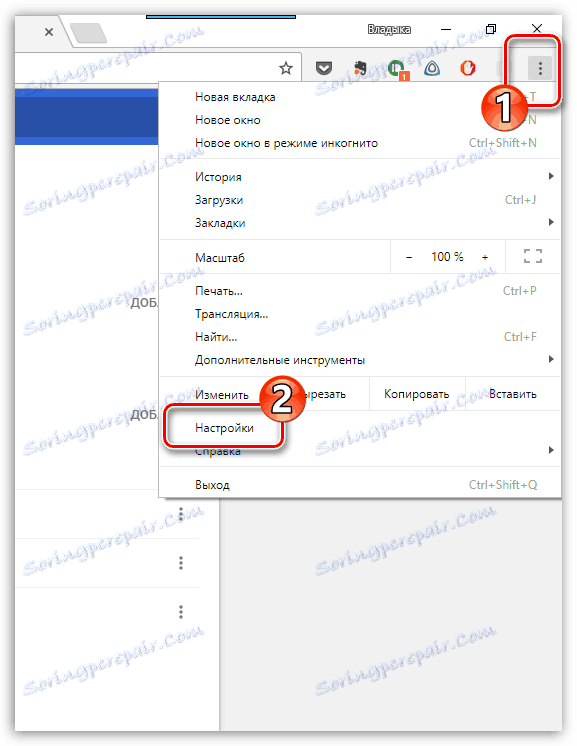
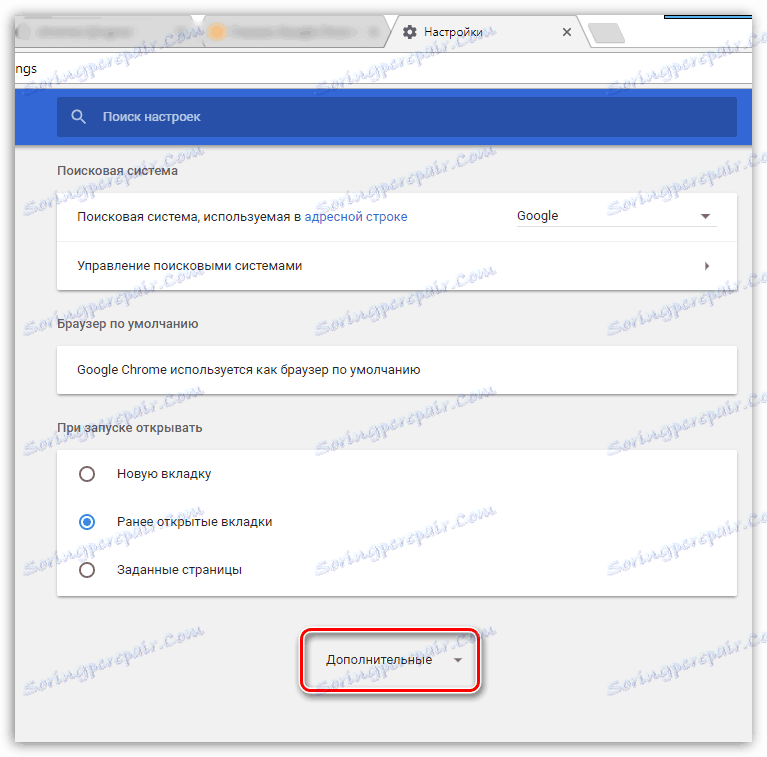
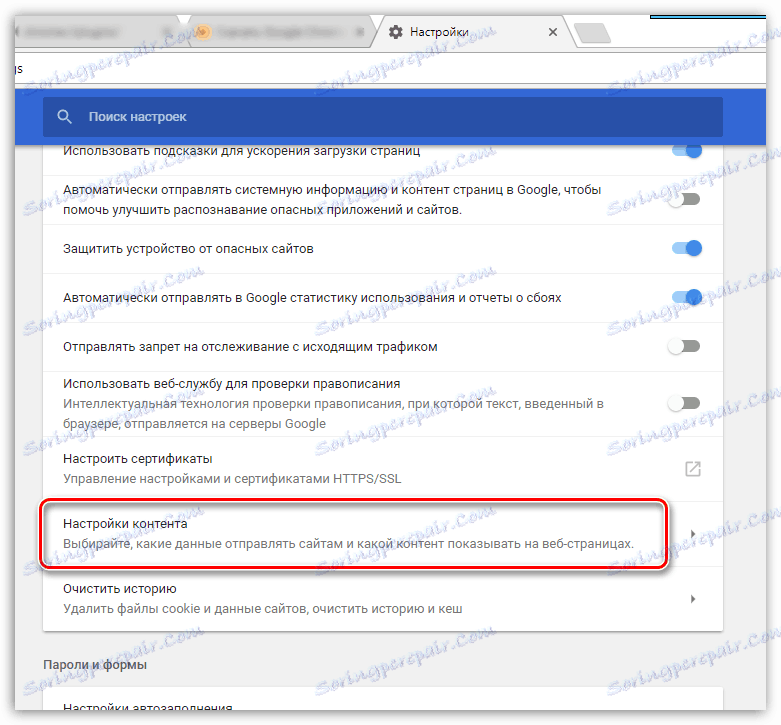
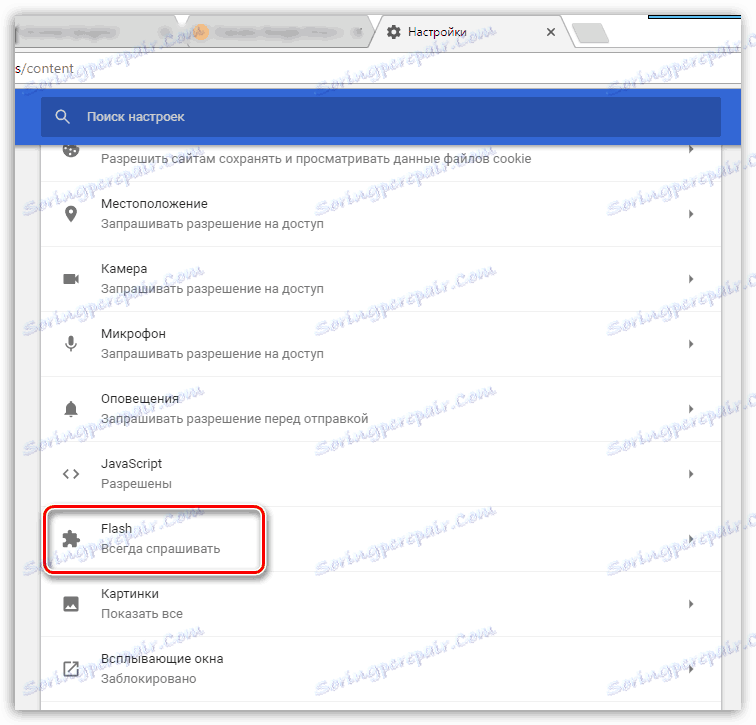
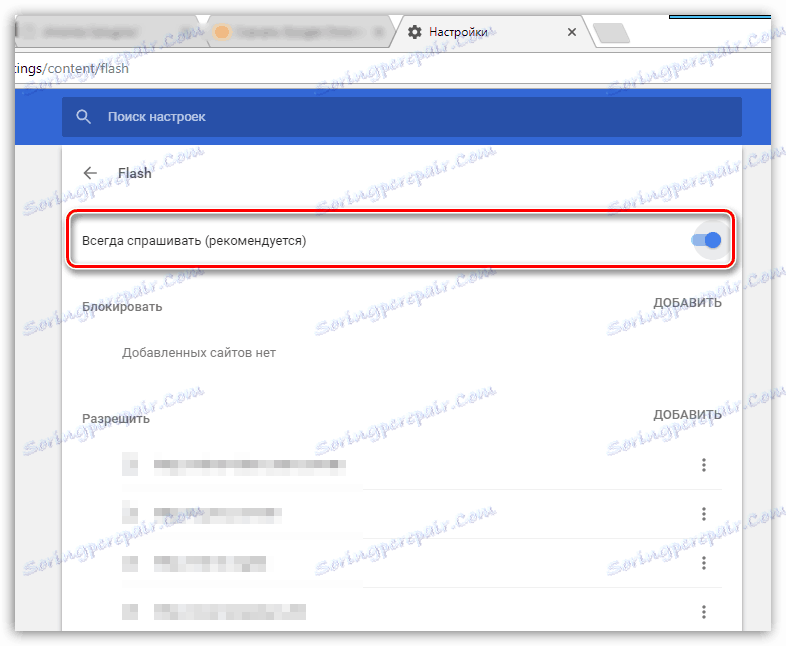
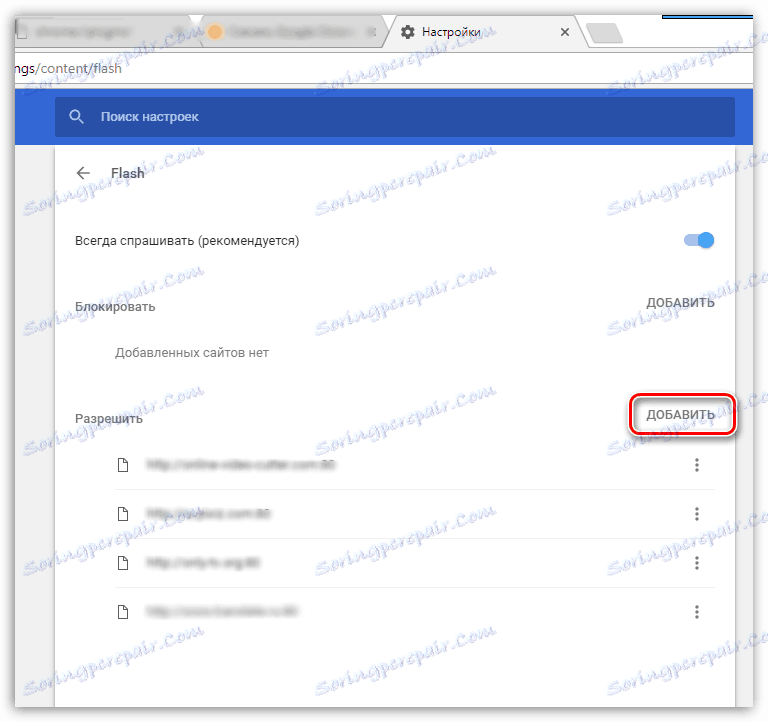
Метод 2: Отидете в контролното меню на Flash Player чрез адресната лента
В менюто за управление на работата на приставката, описано по-горе, можете да отидете по-кратък начин - просто напишете адреса в адресната лента на браузъра.
- За целта отидете в Google Chrome на следната връзка:
chrome://settings/content/flash - На екрана се показва контролното меню за приставката за Flash Player, чийто принцип на включване е точно същият, както е написан в първия метод, като се започне с петата стъпка.
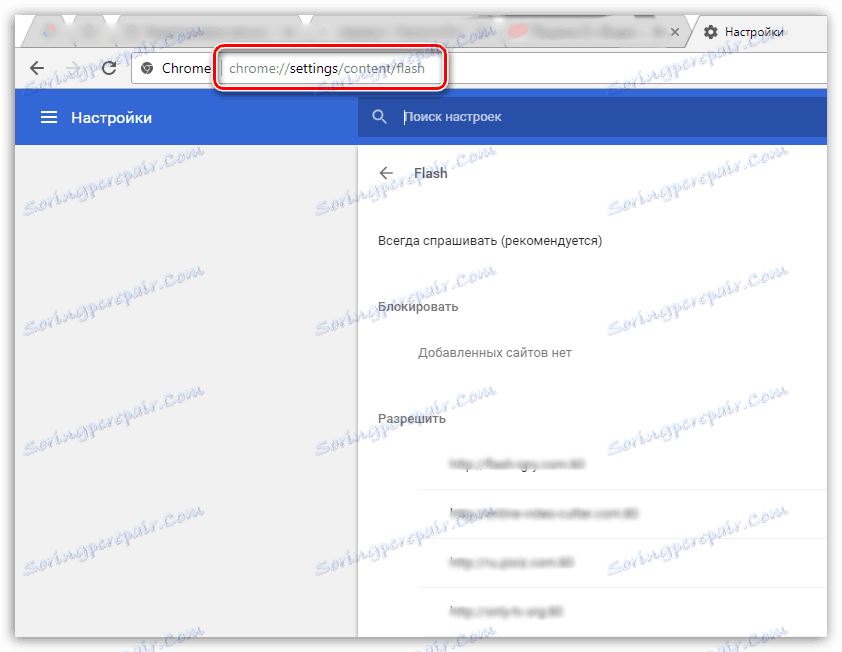
Метод 3: Активирайте Flash Player след като отидете на сайта
Този метод е възможен само ако преди това сте активирали приставката чрез настройките (вижте първия и втория метод).
- Отидете на сайта, където се намира съдържанието на Flash. Тъй като за Google Chrome винаги трябва да дадете разрешение за възпроизвеждане на съдържание, трябва да кликнете върху бутона "Кликнете, за да активирате приставката" Adobe Flash Player " . "
- Следващия момент, в левия ъгъл на браузъра, ще се появи прозорец, който ви информира, че даден сайт иска разрешение да използва Flash Player. Изберете бутона "Разреши" .
- Следващият момент съдържанието на Flash започва да се възпроизвежда. От сега нататък, когато влезете отново в този сайт, Flash Player автоматично ще започне без допълнителни въпроси.
- Ако не получите проблем с активирането на Flash Player, можете да го направите ръчно: кликнете върху иконата "Информация за сайта" в горния ляв ъгъл.
- На екрана ще се покаже допълнително меню, в което ще трябва да намерите елемента "Flash" и да го зададете на "Allow" .

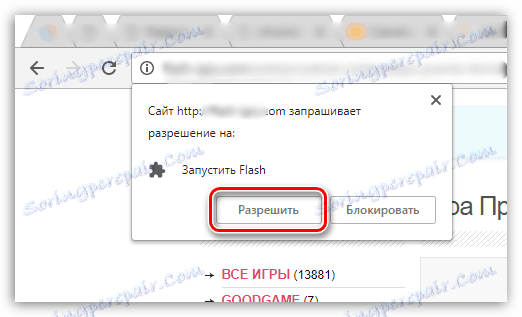
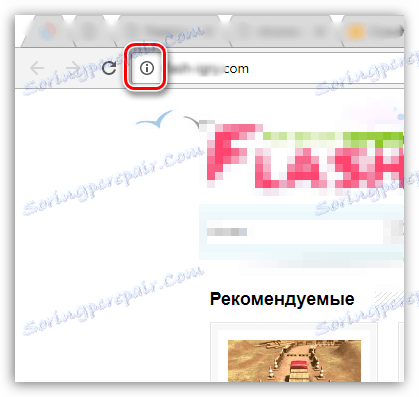
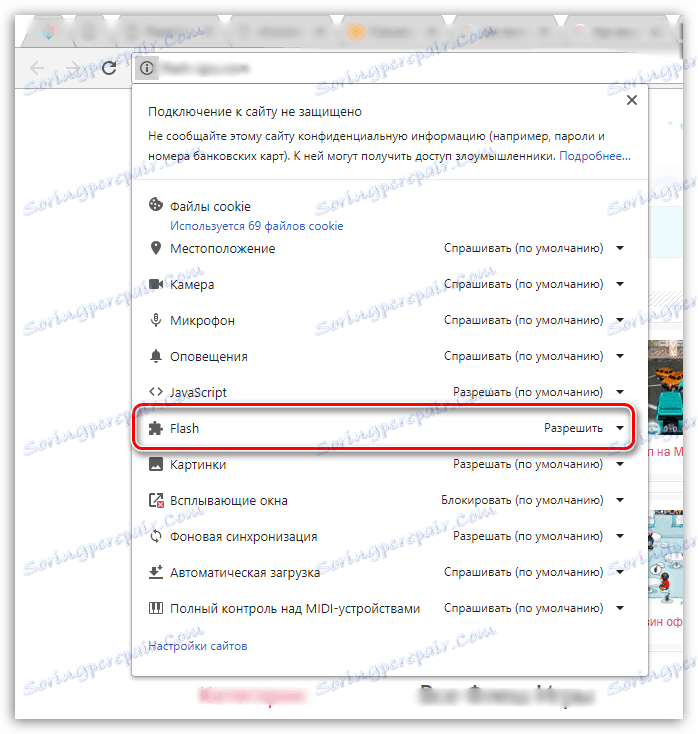
Обикновено това са всички начини за активиране на Flash Player в Google Chrome. Въпреки факта, че от много години вече се опитва да бъде напълно заменен с HTML5, интернет все още съдържа огромно количество флаш съдържание, което не може да бъде възпроизведено без инсталиран и активиран Flash Player.